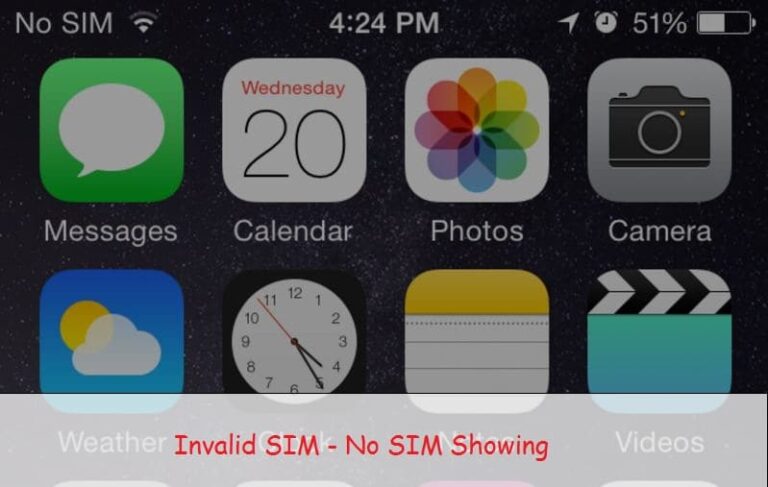Разрешить полный доступ к клавиатуре на iPhone и iPad в настройках
Разрешить полный доступ к сообщению на клавиатуре шокирует новых пользователей iOS и обычных людей. Но для некоторых избранных разработчиков, необходимых для этого, здесь вы можете получить представление о том, почему и как получить надежное решение, позволяющее разрешить полный доступ, освобождает вас от этого. На самом деле вы можете включить его раньше, вам нужно знать, что будет отслеживаться после включения полного доступа с клавиатуры.
Если вы используете стороннюю клавиатуру для сплетен и общего текста, вам не нужна никакая защита вашего сообщения. Вы можете пойти на свой риск, поскольку Apple дает четкие инструкции в отношении ваших данных, а разработчик может отслеживать вас для любых целей данных, таких как текст, данные кредитной карты, адрес и т. д. Недавно Приложение для смайлов Ким Кардашьян требуется «Разрешить полный доступ». В противном случае вы получите экран ниже.
Если вы верили в безопасность и сохранили свой iPhone или iPad, то вам придется отключить его вручную после использования (на iPhone 11 (Pro Max), iPhone XR, iPhone Xs Max, iPhone Xs, iPhone 8(8 Plus), iPhone 7/ 7 Plus, iPhone 6, 6 Plus, iPhone 6S, 6S+, iPhone SE и iPad).
Действия по предоставлению полного доступа к клавиатуре в iOS: iPhone и iPad
1. Откройте приложение «Настройки» на своем iPhone. Прокрутите до параметра вкладки «Общие».
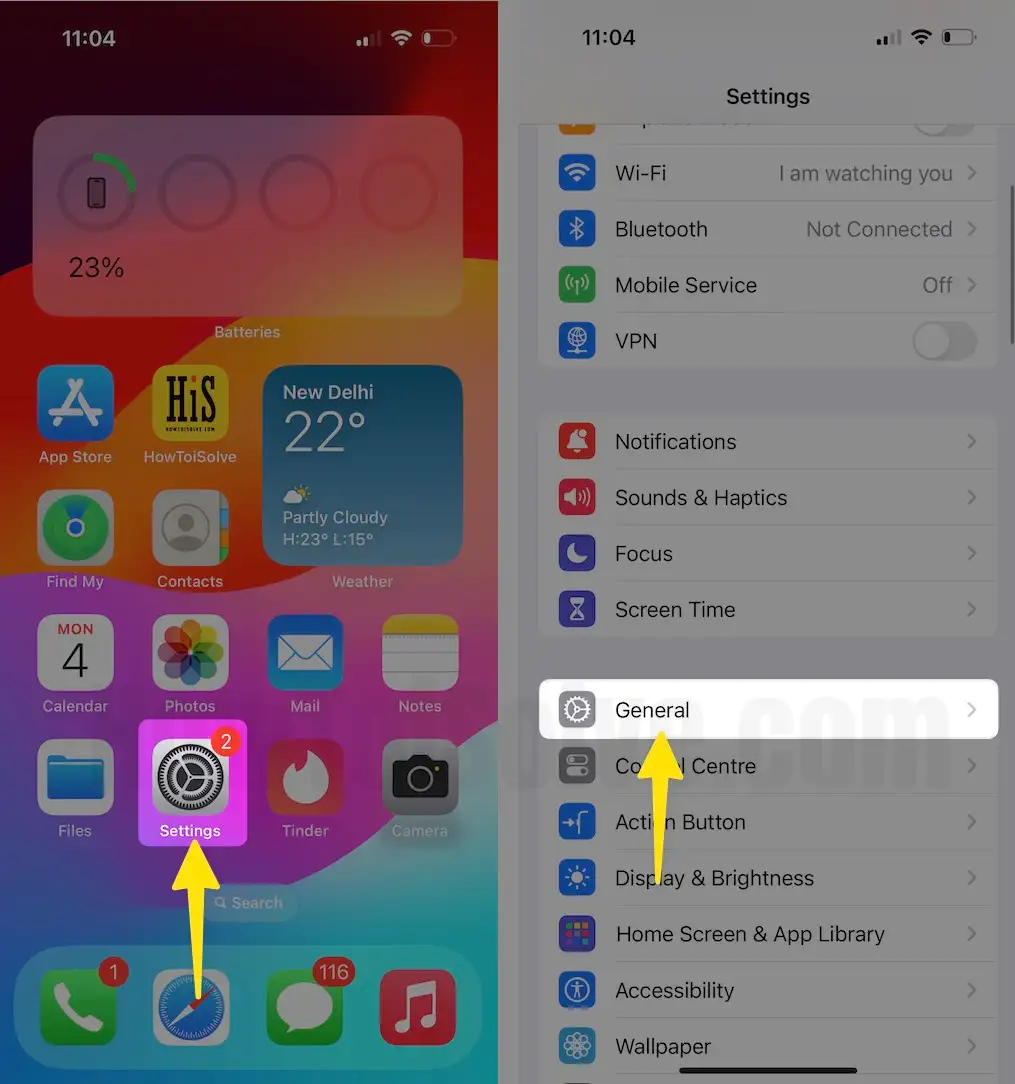
3. Затем нажмите «Клавиатура» > «Клавиатуры». Просмотрите все сторонние клавиатуры, установленные на вашем iPhone.
4. Теперь нажмите на название клавиатуры.

5. и включите переключатель «Разрешить доступ».
6. Включите переключатель «Разрешить полный доступ», чтобы разрешить использование сторонней клавиатуры на iPhone.

Вот и все.
iOS 12 и более ранние версии на iPhone, iPad
- Шаг 1. Перейдите в приложение «Настройки» на своем iPhone, iPad.
- Шаг 2. Нажмите «Общие».
- Шаг 3. Прокрутите экран, затем нажмите «Клавиатура».

- Шаг №4. Нажмите «Клавиатуры» (здесь вы можете увидеть все установленные сторонние клавиатуры).

- Шаг №5. Выберите клавиатуру, которой вы хотите предоставить полный доступ.
- Шаг №6. Теперь вы можете включить/зеленый переключатель «Разрешить полный доступ».
- Вот и все.

В любое время вы можете отключить, не удаляя, или удалить приложение с устройства.
Узнайте и свяжитесь с разработчиком приложения или прочитайте политику конфиденциальности, которую вы получите в магазине приложений.
Статья по теме: Как использовать замену текста на iPhone
Обычно какой доступ к сторонней клавиатуре после включения разрешения полного доступа к клавиатуре
Адресная книга и служба определения местоположения с клавиатуры
входная запись символа на стороне сервера
При каждом нажатии клавиши сервер может сохранять текстовые слова, грамматику и правописание, прогнозируя слово или синтаксис.
Не волнуйтесь, шансов на отслеживание и взлом будет очень мало из-за ограничений разработчиков и безопасности со стороны.
Получите больше: как активировать режим клавиатуры одной рукой на iPhone
Поделитесь своей точкой зрения на предоставление полного доступа к клавиатуре на устройстве iOS, а также на правильный путь или предложения по предотвращению с друзьями в поле для комментариев.